Пример руководства прогноза ценности клиента на протяжении жизненного цикла (CLV)
В этом руководстве объясняется от начала до конца пример прогноза ценности клиента на протяжении жизненного цикла (CLV) в Dynamics 365 Customer Insights - Data с использованием примеров данных. Мы рекомендуем вам попробовать этот прогноз в новой среде.
Сценарий
Contoso — компания, производящая высококачественный кофе и кофемашины. Они продают продукты через свой веб-сайт Contoso Coffee. Компания хочет понять ценность (доход), которую их клиенты могут создать в следующие 12 месяцев. Знание ожидаемой ценности своих клиентов в следующие 12 месяцев поможет им направить свои маркетинговые усилия на высокоценных клиентов.
Предварительные условия
- По крайней мере Разрешения участника.
Задача 1. Прием данных
Обзор статей о приеме данных и подключении к источнику данных Power Query. Следующая информация предполагает, что вы в целом знакомы с приемом данных.
Получение данных о клиентах с платформы eCommerce
Создайте источник данных Power Query с именем eCommerce и выберите соединитель Текст/CSV.
Введите URL-адрес для контактов eCommerce https://aka.ms/ciadclasscontacts.
При редактировании данных выберите Преобразовать, затем Использовать первую строку в качестве заголовков.
Обновите тип данных для столбцов, перечисленных ниже:
- DateOfBirth: дата
- CreatedOn: дата/время/часовой пояс
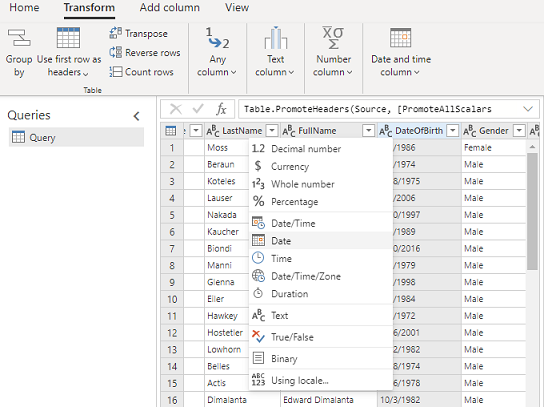
В поле Имя на правой панели переименуйте свой источник данных на eCommerceContacts
Сохраните источник данных.
Получение данных о покупках в Интернете
Добавьте другой набор данных к тому же источнику данных eCommerce. Снова выберите соединитель Текст/CSV.
Введите URL-адрес для данных Интернет-покупки https://aka.ms/ciadclassonline.
При редактировании данных выберите Преобразовать, затем Использовать первую строку в качестве заголовков.
Обновите тип данных для столбцов, перечисленных ниже:
- PurchasedOn: дата/время
- TotalPrice: валюта
В поле Имя на боковой панели переименуйте свой источник данных на eCommercePurchases.
Сохраните источник данных.
Получение данных о клиентах из схемы лояльности
Создайте источник данных с именем LoyaltyScheme и выберите соединитель Текст/CSV.
Введите URL-адрес для постоянных клиентов https://aka.ms/ciadclasscustomerloyalty.
При редактировании данных выберите Преобразовать, затем Использовать первую строку в качестве заголовков.
Обновите тип данных для столбцов, перечисленных ниже:
- DateOfBirth: дата
- RewardsPoints: целое число
- CreatedOn: дата/время
В поле Имя на правой панели переименуйте свой источник данных на loyCustomers.
Сохраните источник данных.
Получение данных о клиентах из отзывов веб-сайтов
Создайте источник данных с именем Website и выберите соединитель Текст/CSV.
Ввод URL-адрес для обзоров веб-сайта https://aka.ms/CI-ILT/WebReviews.
При редактировании данных выберите Преобразовать, затем Использовать первую строку в качестве заголовков.
Обновите тип данных для столбцов, перечисленных ниже:
- ReviewRating: десятичное число
- ReviewDate: дата
В поле Имя на правой панели переименуйте свой источник данных в Проверки.
Сохраните источник данных.
Задача 2. Унификация данных
Просмотрите статью об объединении данных. Следующая информация предполагает, что вы в целом знакомы с унификацией данных.
После приема данных начните процесс объединения данных, чтобы создать единый профиль клиента. Дополнительные сведения см. в разделе Унификация данных.
Описание объединяемых данных клиентов
После приема данных сопоставьте контакты из данных eCommerce и лояльности с общими типами данных. Выберите Данные>Унификация.
Выберите таблицы, которые представляют профиль клиента — eCommerceContacts и loyCustomers.
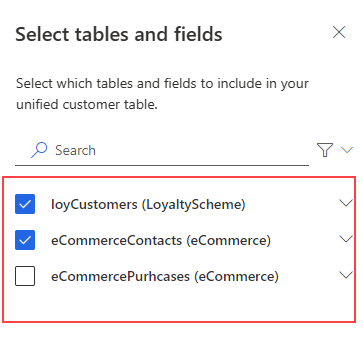
Выберите ContactId как первичный ключ для eCommerceContacts, а LoyaltyID как первичный ключ для loyCustomers.
Выберите Далее. Пропустите повторяющиеся записи и нажмите Далее.
Определение правил сопоставления
Выберите eCommerceContacts : eCommerce в качестве основной таблицы и включите все записи.
Выберите loyCustomers : LoyaltyScheme и включите все записи.
Добавьте правило:
- Выберите FullName как для eCommerceContacts, так и для loyCustomers.
- Выберите тип (телефон, тмя, адрес и т. д.) для параметра Нормализовать.
- Задайте Уровень точности: Базовый и Значение: Высоко.
Добавьте второе условие для адреса электронной почты:
- Выберите Адрес электронной почты как для eCommerceContacts, так и для loyCustomers.
- Оставьте поле "Нормализация" пустым.
- Задайте Уровень точности: Базовый и Значение: Высоко.
- Введите FullName, адрес электронной почты для параметра "Имя".
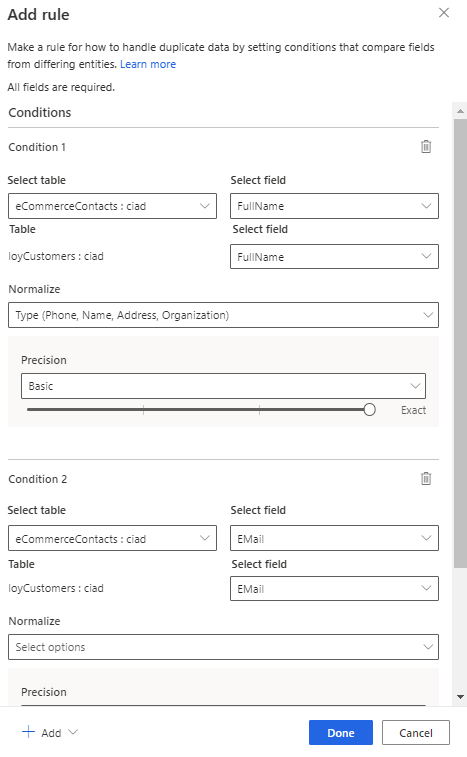
Нажмите кнопку Готово.
Выберите Далее.
Просмотрите единые данные
Переименуйте ContactId для таблицы loyCustomers на ContactIdLOYALTY, чтобы отличить его от других принятых идентификаторов.
Выберите Далее, чтобы просмотреть, а затем выберите Создать профили клиентов.
Задача 3. Создание действия истории транзакции
Ознакомьтесь со статьей о действиях клиентов. Следующая информация предполагает, что вы в целом знакомы с созданием действий.
Создайте действия с помощью таблицы eCommercePurchases:eCommerce и таблицы Reviews:Website.
Для eCommercePurchases:eCommerce выберите SalesOrderLine для Тип действия и PurchaseId для Первичный ключ.
Для Reviews:Website выберите Обзор для Тип действия и ReviewID для Первичный ключ.
Введите следующие сведения для действия покупки:
- Название действия: eCommercePurchases
- Метка времени: PurchasedOn
- EventActivity: TotalPrice
- Идентификатор строки заказа: PurchaseId
- Дата заказа: PurchasedOn
- Итоговая сумма: TotalPrice
Введите следующие сведения для действия веб-обзора:
- Имя действия: WebReviews
- Метка времени: ReviewDate
- Действие события: ActivityTypeDisplay
- Дополнительная информация: ReviewRating
Добавьте отношение между eCommercePurchases:eCommerce и eCommerceContacts:eCommerce с ContactID в качестве внешнего ключа для соединения двух таблиц.
Добавьте связь между Website и eCommerceContacts с UserId в качестве внешнего ключа.
Просмотрите изменения и выберите Создать действия.
Задача 4. Настройка прогноза ценности клиента на протяжении жизненного цикла
Имея единые профили клиентов и созданное действие, выполните прогноз ценности клиента на протяжении жизненного цикла (CLV). Подробные инструкции см. в разделе Прогноз ценности клиента на протяжении жизненного цикла.
Перейдите в Аналитика>Прогнозы.
На вкладке Создать выберите Использовать модель на плитке Ценность клиента на протяжении жизненного цикла.
Выберите Приступая к работе.
Назовите модель Прогноз OOB eCommerce CLV и выходную таблицу OOBeCommerceCLVPrediction.
Задание параметров модели:
- Период времени прогноза: 12 месяцев или 1 год, чтобы определить, как далеко в будущем прогнозировать CLV.
- Активные клиенты: Разрешить модели рассчитывать интервал покупки, что является интервалом времени, в котором у клиента должна быть хотя бы одна транзакция, чтобы считаться активным.
- Ценный клиент: вручную определите ценных клиентов как первые 30% активных клиентов.
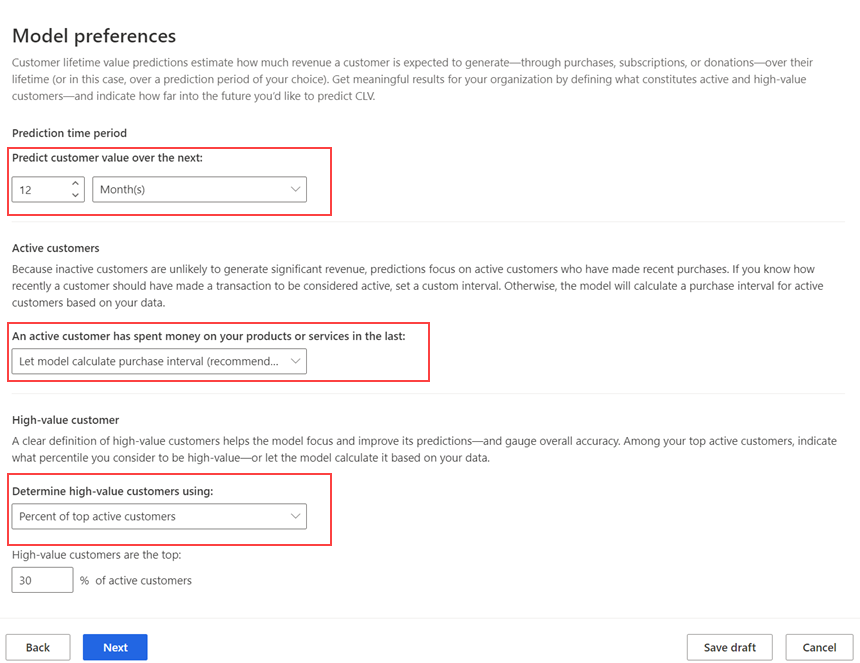
Выберите Далее.
На шаге Необходимые данные шаг, выберите Добавить данные для предоставления данных истории транзакций.
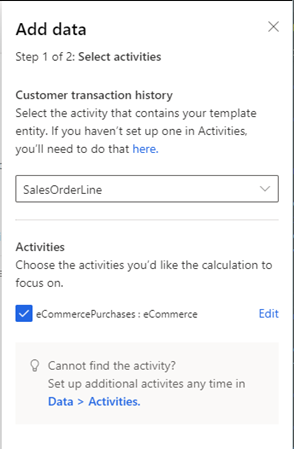
Выберите SalesOrderLine и таблицу eCommercePurchases и выберите Далее. Необходимые данные автоматически заполняются из действия. Выберите Сохранить, затем Далее.
На шаге Дополнительные данные (необязательно) можно добавить дополнительные данные о действиях клиентов, чтобы получить больше аналитики для взаимодействий с клиентами. Для этого примера выберите Добавить данные и добавьте действие веб-отзыва.
Выберите Далее.
На шаге Обновление данных выберите Ежемесячно для расписания модели.
Выберите Далее.
Изучив все сведения, выберите Сохранить и выполнить.
Задача 5. Обзор результатов модели и объяснения
Дайте модели завершить обучение и оценку данных. Ознакомьтесь с разделом Результаты и объяснения для модели CLV.
Задача 6. Создание сегмента ценных клиентов
Запуск модели создает новую таблицу, которая указана в Данные>Таблицы. Вы можете создать новый сегмент клиентов на основе таблицы, созданной моделью.
На странице результатов выберите Создать сегмент.
Создайте правило с помощью таблицы OOBeCommerceCLVPrediction и определите сегмент:
- Поле: CLVScore
- Оператор: больше
- Значение: 1500
Выберите для сегмента Сохранить и Выполнить.
Теперь у вас есть сегмент, который определяет клиентов, которые, по прогнозам, принесут более 1500 долларов США дохода в следующие 12 месяцев. Этот сегмент обновляется динамически, если загружается больше данных. Дополнительные сведения см. в разделе Создание сегментов и управление ими.
Совет
Вы также можете создать сегмент для модели прогноз со страницы Аналитика>Сегменты, выбрав Создать и выбрав Создать из>Аналитика. Дополнительные сведения о см. в разделе Создание нового сегмента с помощью быстрых сегментов.